Компьютеры стали частью нашей повседневной жизни. Поэтому, как и в любой другой сфере нашей жизни, случаются невероятные случайности. Будь то неосторожность или другие случайные помехи, вы удалили необходимую информацию.それをしません。
Как восстановить случайно удаленные игры в Windows 10
Случалось ли вам случайно удалять папку с видеоиграми во время работы на компьютере с Windows 10? Это случается время от времени, но в основном люди удаляют свои игры, потому что они хотели это сделать, но позже понимают, что не стоило этого делать. Те из вас, кто случайно удалил игру и задается вопросом, как ее восстановить, не волнуйтесь, потому что этой статьи будет достаточно, чтобы вернуть ваши игры на свои места.
Если вы удалили папку с игрой и данные, этот пост может вам помочь, но если вы удалили игру, вам придется переустановить ее, скачав установку с официального сайта. Восстановление игры без переустановки зависит от того, был ли файл необратимо удален. Если это произошло, назад дороги нет, а значит, для восстановления придется переустановить игру.
Давайте более подробно обсудим, как решить эту проблему.
1Посмотрите в корзине для мусора
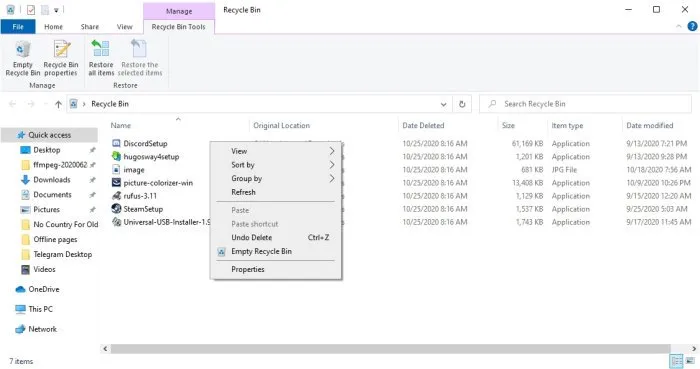
В большинстве случаев первым местом, куда попадает удаленный файл, является папка Recycle Bin, расположенная на рабочем столе. Первое, что нужно сделать в этом случае, это открыть Корзину с рабочего стола и посмотреть, находится ли в ней файл вашей игры.
Если да, щелкните правой кнопкой мыши на файле и выберите Восстановить , и отправьте файл игры туда, где он был до удаления.
2Используйте File Explorer для восстановления игры.
Надо сказать, что инструмент File Explorer в Windows 10 довольно хорош, и он должен быть таким, поскольку многие пользователи регулярно используют его возможности.
Для тех, кто хочет найти случайно удаленный файл игры, мы объясним, как это сделать с помощью File Explorer.
Сначала нажмите клавиши Windows + E, чтобы открыть приложение, а затем перейдите в папку, содержащую файл игры. В папке щелкните правой кнопкой мыши и выберите Features (Функции). Должно появиться небольшое окно, в нем щелкните на вкладке Previous Versions (Предыдущие версии), после чего вы увидите место с предыдущими версиями.
Выберите недавно удаленный файл, а затем завершите, нажав Применить > OK , и, надеюсь, это решит проблему после перезапуска Windows 10.
Это сработает только в том случае, если история файлов была ранее включена.
Введите Control Panel в поле поиска на панели задач, а затем выберите Control Panel в списке результатов. Выберите Программы > Программы > Программы и функции. Щелкните правой кнопкой мыши программу, которую вы хотите восстановить, и выберите Восстановить.
Как восстановить удаленную игру на компьютере?
Вы случайно удалили игру и теперь пытаетесь понять, как ее восстановить. Успех ваших намерений зависит от того, как вы удалите игру. Предположим, вы случайно удалили папку с самой игрой, и она оказалась в корзине.
Если вы это сделали, то вам не о чем беспокоиться, так как восстановить удаленную папку проще простого. Откройте корзину на рабочем столе и найдите папку с нужной вам игрой. Щелкните правой кнопкой мыши на этой папке и выберите «Восстановить».
После выполнения этих простых действий ваши неаккуратные действия восстановят удаленные файлы игр. Однако, если вы использовали постоянное удаление (CTRL+SHIFT+DELETE), этот метод определенно не поможет вам восстановить файлы.
Способ 2 Переустановка игры
Да, это не лучший совет, но переустановка игры — это в некотором смысле восстановление. Если на вашем компьютере все еще находится программа установки игры, проще переустановить ее. Особенно если игра небольшая, и игра все еще хранится на компьютере.
Здесь мы обращаемся к гораздо более мрачному решению. Что делать, если я случайно удалил игру? Поскольку некоторые из описанных выше методов не помогли, вы можете попробовать использовать программное обеспечение сторонних производителей.
Теоретически, в Интернете можно найти множество программ, которые могут попытаться восстановить те или иные удаленные файлы на вашем компьютере. Типичными примерами таких программ являются R-Studio или Recuva, которые очень популярны как среди обычных пользователей, так и среди профессионалов. Загрузите эти утилиты и попробуйте восстановить удаленные игры с их помощью.
Восстановление удаленных игр в Steam
Вот что нужно делать, если вы случайно удалили игру из службы цифровой дистрибуции Steam. Рассмотрим сценарий, в котором вы удалили часть игрового файла или папки. В этом случае процесс проверки целостности файла игры загрузит недостающие данные и приведет к восстановлению. Для этого выполните следующие действия.
- Открытый пар.
- Отправляйтесь в игротеку.
- Найдите игру, файлы которой вы ранее случайно удалили.
- Щелкните на нем правой кнопкой мыши и выберите Свойства.
- [Перейдите на вкладку «Локальные файлы» и проверьте целостность файла игры…]. Нажмите на ….
Однако если вы удалили игру в Steam, «управляя» ею из самой библиотеки, вам придется загрузить ее снова. Это можно обойти, создав резервную копию игры заранее, но на данный момент, когда строка читается, такая резервная копия не создана.
Однако если вы удалили игру в Steam, «управляя» ею из самой библиотеки, вам придется загрузить ее снова. Это можно обойти, создав резервную копию игры заранее, но на данный момент, когда строка читается, такая резервная копия не создана.
Корзина
Следующая ошибка, которую может совершить пользователь, — это случайное удаление игры. Выберите папку с играми, щелкните по ней и нажмите «Удалить». Однако это не полное удаление. После этого файл отправляется в корзину. Это специальная папка на рабочем столе, в которой многие файлы ждут своего часа, чтобы быть полностью удаленными с компьютера. Как извлечь игрушки из корзины?
- Переместите их в корзину точно так же, как вы бы переместили их в обычную папку.
- Нажмите на файл, который вы хотите восстановить.
- Выберите опцию «Сброс».
Это позволит восстановить все игровые данные в том месте, где они были удалены. В том же каталоге, где они были удалены.
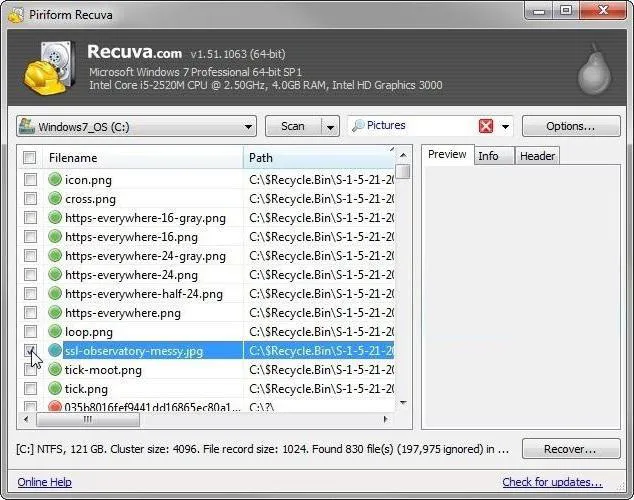
Архивация
Этот метод требует минимальной подготовки пользователя. Если игра была корректно удалена с компьютера с помощью системной или встроенной утилиты, может оказаться полезным восстановить систему до предыдущего состояния. Как восстановить файлы с помощью архива?
- [Перейдите в меню «Пуск».
- Выберите Панель управления.
- Перейдите в раздел «Файлы и восстановление».
- Укажите нужную точку, в которой игра все еще находится на компьютере.
- Сброс.
На практике существует только одна проблема. Если вы не настроили резервное копирование заранее, возможно, резервное копирование было отключено на вашем компьютере. Поэтому этот метод не всегда срабатывает.
Recuva
Это специальная программа, в которой вы просто указываете нужный жесткий диск и нажимаете кнопку Analyse. Программа отображает список игр, доступных для восстановления, и вероятность успеха. Нажмите Восстановить. Дождитесь завершения процесса, затем запустите игру и проверьте, работает ли она.
Программное обеспечение должно быть использовано сразу после удаления игры. Чем больше времени прошло после деинсталляции, тем меньше вероятность того, что программа сможет выполнить эту операцию. Кроме того, загружая Recuva из Интернета, следите за тем, чтобы не заразить ее вирусами.
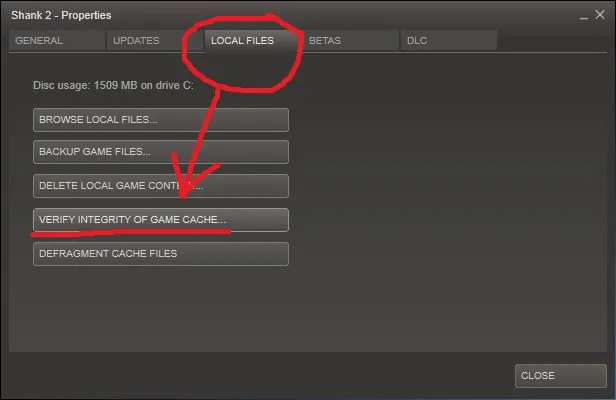
Поэтому перед восстановлением удаленных игр рекомендуется прекратить использование компьютера, чтобы избежать перезаписи данных. Это означает, что вам необходимо как можно скорее восстановить удаленные игры на вашем компьютере.
Восстановление стандартных игр в Windows 7

После установки Windows 7 стандартные игры отключаются. В этом уроке вы поймете, как активировать встроенный компонент игр, поскольку многие пользователи хорошо знакомы с ним.
Включаем стандартные игры
Теперь давайте включим все ваши любимые стандартные игры. Чтобы выполнить эту процедуру, необходимо выполнить список действий, показанный ниже.
-
Переходим в меню «Пуск» и идём в «Панель управления».
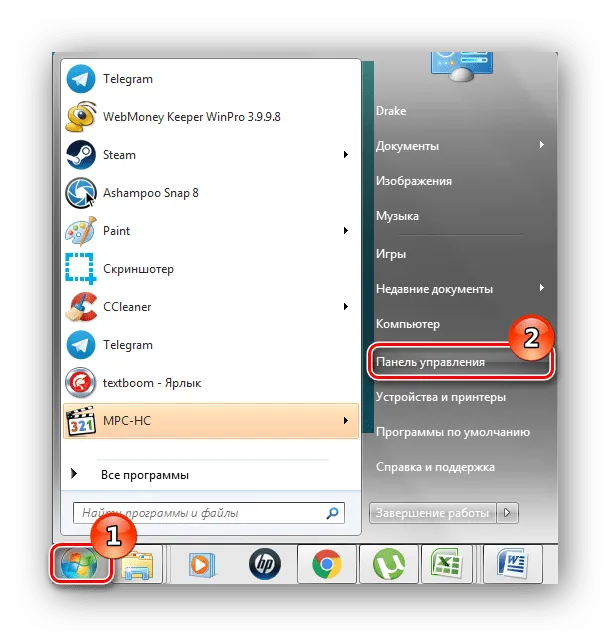
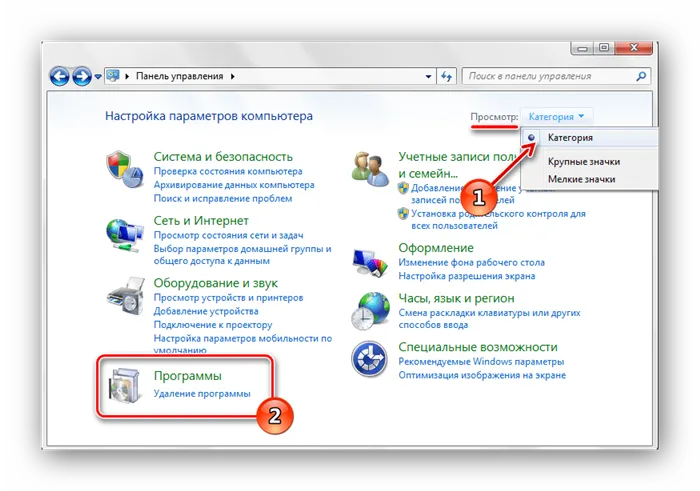

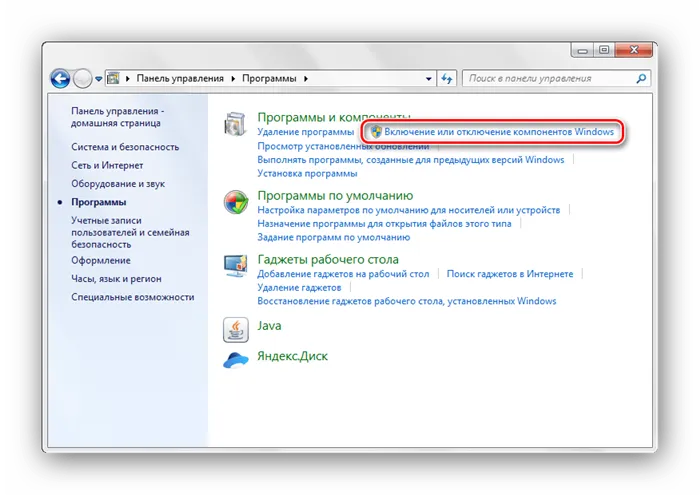
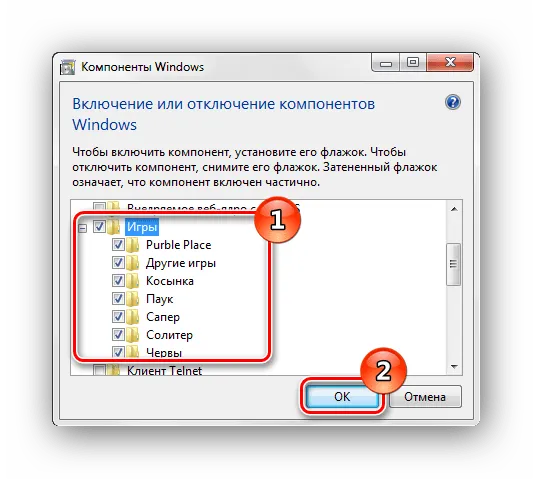

На этом этапе выполните несколько простых шагов, чтобы включить стандартные игры в Windows 7. Эти игровые приложения можно найти в каталоге Игры в меню Пуск.
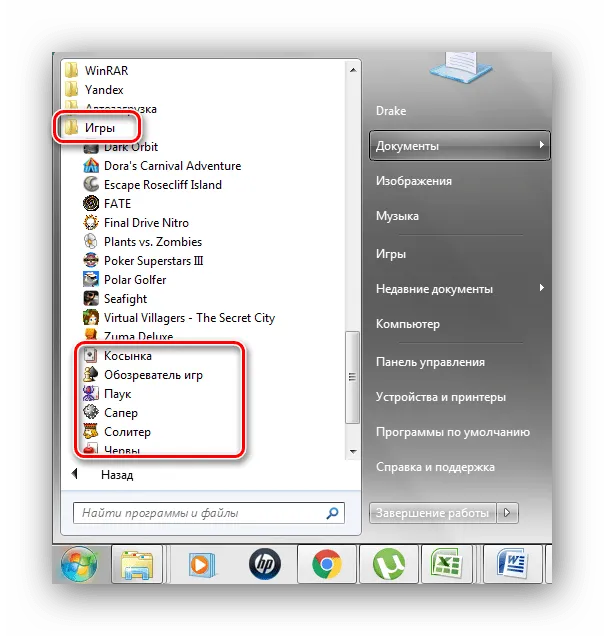
Наслаждайтесь любимыми играми!
Мы будем рады помочь вам решить вашу проблему.
В дополнение к этой статье на сайте есть еще 12798 полезных объяснений. Добавьте Lumpics.ru в закладки (CTRL + D), и мы обязательно вам поможем.
Поделитесь статьей в своих социальных сетях и поблагодарите автора.
Была ли эта статья полезной?
Установленные/снятые флажки стандартных игр не работают в Windows 7
Аноним, пожалуйста, проверьте, есть ли в вашей сборке стандартные игры. Перейдите в папку C:.Program Files \MicrosoftGames. Он будет выглядеть так, как показано на скриншоте.
Я скачал его с сомнительного сайта, пожалуйста, помогите мне. Я нашел это легко. Большое спасибо.
Я скачал установленный компилированный виндовс и он работает нормально, но изначально некоторые компоненты были удалены, чтобы облегчить и ускорить работу здесь, и некоторые игры были удалены, в том числе, могут ли они вернуться обратно
Будет ли он работать с Wind 10?
Анастасия, здравствуйте. К сожалению, методы, описанные в этой статье, не применимы к Windows 10; чтобы установить стандартные игры на операционную систему Windows 10, вам придется воспользоваться специальной программой или загрузить их из встроенного Магазина Windows.
Что произойдет, если я не смогу найти папку Microsoft Games? Что я могу сделать?
Здравствуйте, Ирина. В этом случае метод, описанный в статье, не сработает, так как восстанавливать/активировать нечего. Вы можете загрузить эти игры из сторонних источников, но строго на свой страх и риск.
Коушка в Серовно не будет восстановлена
Я не могу установить браузер по умолчанию на Chrome и случайно выбросил страницу
Привет, Николай. Пожалуйста, прочитайте следующую статью на нашем сайте, чтобы решить вашу проблему:.
Здравствуйте, Ирина. Это просто — воспользуйтесь инструкциями из статьи, к которой вы оставили комментарий.
Что если все это включено, но игр нет, кто-то, должно быть, удалил их!
Все было сделано согласно инструкции, но игра «Паук» не появилась, хотя она есть в списке игр.
Игра включается, но не запускается.
Здравствуйте. Расскажите мне, какая у них большая щенячья история ….. Перезагружали ли вы компьютер после установки игры?
Я следовал всем инструкциям. После активации появляются все игры, но я не хочу играть ни в одну из них.
Произошла ошибка: исполняемый файл игры (например, Kosynka) перестал работать Windows может искать решение этой ошибки в Интернете. 1.Поиск решения в Интернете и закрытие программы 2.Закрытие программы Примечание!
Вы нажали на «Включить или отключить функции Windows».
В папке «Включить или отключить компоненты» нет игр!
Является ли Windows лицензионной или это чья-то пиратская сборка? Во многих случаях разработчики вырезают игрушки из системы, поэтому компонент может не содержать никаких игрушек.
Отставка (не найдено подходящего графического устройства).
Игра устанавливается, но ничего не происходит, когда я дважды щелкаю по ярлыку.
Здравствуйте. Возможно, вы не указали правильный путь к исполняемому файлу игры в ярлыке. Поэтому сначала проверьте, находится ли игра в папке ‘Microsoft Games’. Эта папка должна находиться в системной папке ‘ProgramsFiles’. В крайнем случае, проверьте содержимое столбца ‘Path’ в свойствах файла, который вы пытаетесь запустить.
Да, файл существует, но он не запускается, и система не отвечает на попытки его запустить.
Здравствуйте. Пробовали ли вы запустить игру непосредственно из установленной папки, а не с ярлыка? Если вы получили отрицательные результаты, мы рекомендуем вам удалить все игры по умолчанию, а затем установить их заново. Возможно, предыдущая установка просто не удалась.























